Как загрузить сайт на хостинг через Total Commander
Бывает, что новички в пользовании хостингом часто не могут сразу разобраться с настройками ФТП соединения. Я помогу, и расскажу, как лучше решить эту проблему. Для соединения с ФТП я всегда использую менеджер файлов Total Commander. Здесь же, и расскажу о том, как проводится настройка соединения с ФТП через этот файловый менеджер.
Где взять программу?
Найти программу эту легко, она очень популярная, используем для этого поисковик google.com. После того, как нашли, скачиваем и устанавливаем. Это просто. Выбираем язык, а затем, постоянно кнопку "Далее" нажимаем. После того, как установка завершится, на рабочем столе у Вас образуется ярлык для запуска Commander.
Порядок настройки подключения.
После того, как запустим программу, открывается ее интерфейс. В меню, в пункте "Сеть" перейдите во вкладку "Соединиться с FTP сервером…".
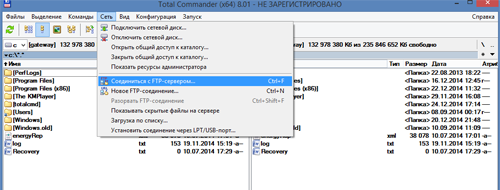
Откроется окно, в котором будут находиться все сохраненные Вами подключения. Кстати, также, Вы можете для этого воспользоваться комбинацией клавиш Ctrl+F. После этого нажмите "Добавить" (New connection), для того, чтобы создать подключение.
В новое окошко вводим данные, взятые из письма New Account Information, пришедшего на почту, после того, как Вы создали хост-аккаунт.
Необходима такая информация: FTP Hostname, ФТП пароль и ФТП логин. Заполняем.
В строку "Сервер [:Порт]" из письма берем - FTP Hostname. Также, заполняем строку "Учетная запись" - ФТП логин, из того же письма берется. Пароль:ФТП пароль - из письма же, берем и вводим.
Для строки "Имя соединения" выбираем любое имя, "Хостинг", например.
Готово, обязательные параметры успешно введены.

Остальные параметры, конечно, не обязательные для заполнения, но расскажем и о них.
Поле "Локальный каталог" можно не заполнять, но можно и заполнить, присвоив ФТП-серверу свой каталог на своем (локальном) компьютере. Это, ведь, удобнее. "Пассивный режим обмена (как Web-браузер)" – если, не указывается, что необходимо использование этого режима - оставляем его не заполненным. Указывается это, обычно, при предоставлении других параметров соединения, таких, как логин, пароль ... Опция "Использовать брандмауэр или прокси-сервер" – заполняем ее только тогда, если используется выход в интернет через прокси-сервер. Если не имеете понятия об этом, лучше не трогать эту строку. Если понимаете, что это, то отметьте ее, определитесь с типом соединения и укажите адрес прокси.
Готово, нажимаем "ОК".
Появляется созданное нами новое подключение "Хостинг".
Соединение по FTP.
Выделяем это соединение и нажимаем "Соединиться" (Connect). Заходим на свой ФТП. Да, файлы сайта закачивать необходимо в папку public_html.
О других способах читайте в универсальной инструкции как загрузить сайт на хостинг по ftp.